【git/GitHub】コマンドと使い方の一覧
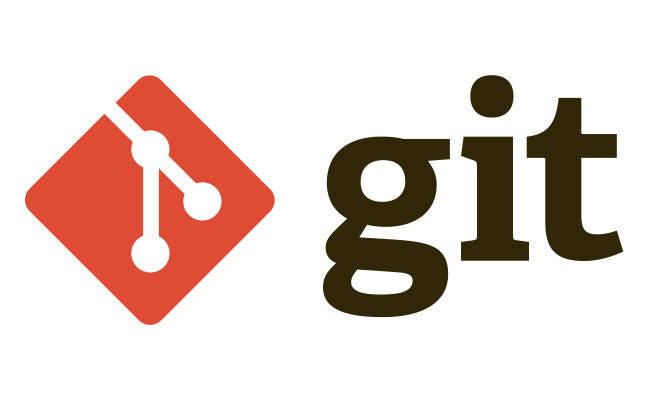
後に追記予定あり。
必要と思われるものから順に、解説サイトから抜粋して並べている。
基本操作編
これができれば、作ったコードをGitHubに公開できる。
リポジトリを作る
git init
インデックスする(コミットするファイルを記録)
全てのファイルをインデックスする場合はこうする
git add .
コミットする
git commit -m "ここにコミットのメッセージを記録する"
【補足1】ユーザー情報を入力していないため、コミットできない
gitコマンドでコミットするとき、コミットするユーザーの情報を記録しておく必要がある。
git config --global user.name [ここにユーザー名を書く]
git config --global user.email [ここにメールアドレスを書く(実在しないドメインも可)]
これでコミットできるようになる。
gitをインストールしてすぐの状態ではコミットできないため、注意。
コミット編
これができれば、前のコミットに遡ったり、コミットのログの確認ができる。
コミットのログを見る。
git log
これまでのコミットログが記録されている。
commit XXXXXXXXXXXXXXXXXXXXXXXXXXXXXXXXXXXXXXXX
などと表示されているのはコミットのハッシュ値
特定のコミットまで戻す
git reset --hard XXXXXXXXXXXXXXXXXXXXXXXXXXXXXXXXXXXXXXXX
実際にはハッシュ値の途中まで入力すればOK
これで特定のコミットまで戻れる。
リモートリポジトリ編
GitHubやHerokuなどのリモートリポジトリと連携させ、成果物を送信(プッシュ)する。
リモートリポジトリを追加する
例えば、GitHubにて作られたリモートリポジトリを追加したい場合、下記のようにする。
git remote add origin [リモートリポジトリのURL]
リモートリポジトリに対してプッシュする
例えば、GitHubで作ったリモートリポジトリにmasterブランチをプッシュする場合、下記のようにする。
git push origin master
リモートリポジトリの一覧を表示する。
下記でリモートリポジトリのURLもまとめて表示される。
git remote -v
リモートリポジトリの追加を取り消す
git remote -v
により、下記が表示される場合、
origin [リモートリポジトリ名] (fetch)
origin [リモートリポジトリ名] (push)
下記コマンドで追加を取り消せる。
git remote rm origin
もう一度一覧を表示すると、消えている。
リモートリポジトリの内容を複製する(クローン)
git clone https://github.com/ユーザ名/REPOSITORY.git
GitHubのページからZipでDLする場合と違って、.gitが作られる。つまり前のコミットに遡ってコードを手に入れることができるというわけだ。
ブランチ編
ブランチを作ることで、開発版と安定版を分離させ、開発途中でもコミットをすることができるようになる。
まずはmasterブランチとdevelopブランチを使い分けるところから始めると良いだろう。
- 参照元1: https://qiita.com/y-okudera/items/0b57830d2f56d1d51692
- 参照元2: https://qiita.com/sf213471118/items/557c3335fc40aab857c9
新しくブランチを作る
既にmasterブランチが存在している状態(git initからgit commit -mまでやっている状態)で下記を実行することで、新しいブランチを作ることができる。
git branch [ブランチ名]
下記のようにdevelopブランチを作ると良いだろう。
git branch develop
ブランチの切り替え
先ほどブランチを作ったので、そのブランチへコミットするよう切り替える。
例えばdevelopブランチに切り替えしたい場合はこうする。
git checkout develop
ブランチの一覧表示
git branch
これで一覧が表示される。
*が付いているものは現在操作中のブランチ。
新しく作ったブランチをプッシュする
ローカルで作ったブランチはリモートには存在しない。
そのため、新しく作ったブランチをリモートにプッシュする時、下記のように引数を指定。
git push --set-upstream origin develop
二回目以降のコミットからのプッシュは下記のようになる。
git push origin develop
ブランチをマージする
まず、masterブランチに切り替える
git checkout master
続いて、developブランチの内容をmasterに取り込む。
git merge develop
これで、developの内容がmasterに取り込まれた。
その他編
gitの設定を確認する
git config --global --list
gitのコミットログをvimに変更する
デフォルトではnanoエディタになっているため、vimを使いたい場合は下記を実行しておく。
git config --global core.editor 'vim -c "set fenc=utf-8"'
コミットしたくないファイルがある場合、.gitignoreを使う
例えば、SendgridやStripeなどの外部サービスのAPIなどは、リポジトリにはコミットしたくないだろう。(その状態でGitHubにプッシュすると、APIキーを不正利用されるため)
だから、コミットしたくないファイルは前もって.gitignoreに追加しておくと良い。
local_settings.py
この.gitignoreに指定したファイルにAPIなどの情報を格納し、読込する形にする。
from .local_settings import *
gitサーバー編
GitHubに公開できないプロジェクトで、gitを使って複数人で開発を進めたい場合、ローカルのサーバーをgitサーバーに仕立てることで対処できる。
本項ではその方法をまとめる
流れ
- サーバーを用意する(今回はUbuntu20.04 Server)
- サーバーにgitとopenssh-serverのインストール
- サーバーにリポジトリの作成
- クライアントがプッシュする
- サーバーがクローンする
- 別のクライアントがクローンする
サーバーを用意する(今回はUbuntu20.04 Server)
サーバーを用意する。Ubuntu20.04 Server版のインストールは下記を参照
サーバー版Ubuntu 20.04のインストールから設定、SSHログインまで【固定IPアドレス、タイムゾーン、bashrcなど】
以降、サーバーのユーザー名はdefault、IPアドレスは192.168.11.100とする。
サーバーにgitとopenssh-serverのインストール
sudo apt install git
sudo apt install openssh-server
SSHはデフォルトでパスワード認証が有効になっている。
公開鍵認証方式を採用したい場合は別途設定を変更する。
サーバーにリポジトリの作成
ホームディレクトリ配下で実行。
mkdir ~/project.git
cd ~/project.git
git init --bare
これでリモートリポジトリが作られた。
クライアントがプッシュする
クライアントのPCにて、ローカルリポジトリを作ってプッシュする
echo "HelloWorld" > README.md
git init
git add .
git commit -m "first commit"
# default@192.168.11.100:~/project.git を origin とする
git remote add origin default@192.168.11.100:~/project.git
#ここでSSHのパスワードの入力をする
git push origin master
これでプッシュできる
サーバーがクローンする
git clone ~/project.git
#projectというディレクトリが作られる
cd project
#この中にREADME.mdが作られている
cat README.md
別のクライアントがクローンする
#SSHでクローンを実行(パスワード入力)
git clone default@192.168.11.100:~/project.git
#projectというディレクトリが作られる
cd project
#この中にREADME.mdが作られている
cat README.md
Q:gitサーバーを使ってデプロイをするには?
フック(hooks)を使用してプッシュされた時にスクリプトを発動させる。
スクリプトに、デプロイ先のディレクトリにコピーするなどの処理を書いておけば、プッシュ同時にデプロイができる。
詳細は下記。
参照元のまとめ
- https://qiita.com/gold-kou/items/7f6a3b46e2781b0dd4a0
- https://docs.github.com/ja/get-started/using-git/getting-changes-from-a-remote-repository
- https://qiita.com/Yorinton/items/e0e969d961b17a359e19
- https://qiita.com/sf213471118/items/557c3335fc40aab857c9
- https://qiita.com/y-okudera/items/0b57830d2f56d1d51692
- https://git-scm.com/book/ja/v2/Git%E3%82%B5%E3%83%BC%E3%83%90%E3%83%BC-%E3%82%B5%E3%83%BC%E3%83%90%E3%83%BC%E3%81%AE%E3%82%BB%E3%83%83%E3%83%88%E3%82%A2%E3%83%83%E3%83%97
- https://softwarenote.info/p2433/